KontrolPackでネットワーク経由でコンピュータを接続/制御

KontrolPackを使えば、ネットワーク内のコンピューターを簡単に制御できます。異なるオペレーティングシステムで稼働しているコンピューターを簡単に接続・管理できます。
Gimpイメージエディタは、AdobePhotoshopに代わるLinuxの最良の代替手段です。問題は、アプリがPhotoshopと同様の機能をいくつか提供している一方で、外観と動作が大きく異なることです。その結果、PhotoshopからGimpに切り替える多くのユーザーは、迷子になって不満を感じています。
ありがたいことに、LinuxでGimpユーザーとしてインストールをAdobe Photoshopのように見せるために、いくつかの簡単な手順を実行できます。システムでこれを行う方法は次のとおりです。
始める前に
言うまでもありませんが、このガイドを成功させるには、LinuxPCにGimpイメージエディタがすでにインストールされている必要があります。Gimpイメージエディタのインストール方法がわからなくても心配しないでください。私たちはあなたをカバーしています!ただ、このガイドに従ってください、あなたのシステム上のGimpの作業を取得します。
または、アプリの詳細、アプリを機能させる方法などについては、GimpのWebサイトを確認してください。
シングルウィンドウモードを有効にする
GimpでAdobePhotoshop Linuxに近づけるために有効にする唯一の最良の機能は、シングルウィンドウモードです。理由?デフォルトでは、Gimpには2つの切り離されたツールバーと1つのワークスペースがあります。この方法は非常に煩わしく、不便であり、PhotoshopからGimpへの切り替えを不快にします。
Gimpのシングルウィンドウモードを有効にするのはと���も簡単です。アプリメニューでGimpアプリを検索して、デスクトップでGimpアプリを起動します。または、 Alt + F2 を押して、コマンドボックスにgimpと入力します。
注:Gimpの一部のインストールでは、デフォルトでオンになっているため、シングルウィンドウモードを有効にする必要がない場合があります。
Linux PCでGimpアプリを開いたら、以下の手順に従ってください。
ステップ1:アプリで、Gimpでメインのワークスペースを見つけ、マウスでクリックしてフォーカスを合わせます。
ステップ2:メインのGimpワークスペースの上部にある「Windows」メニューを見つけて、マウスでクリックします。
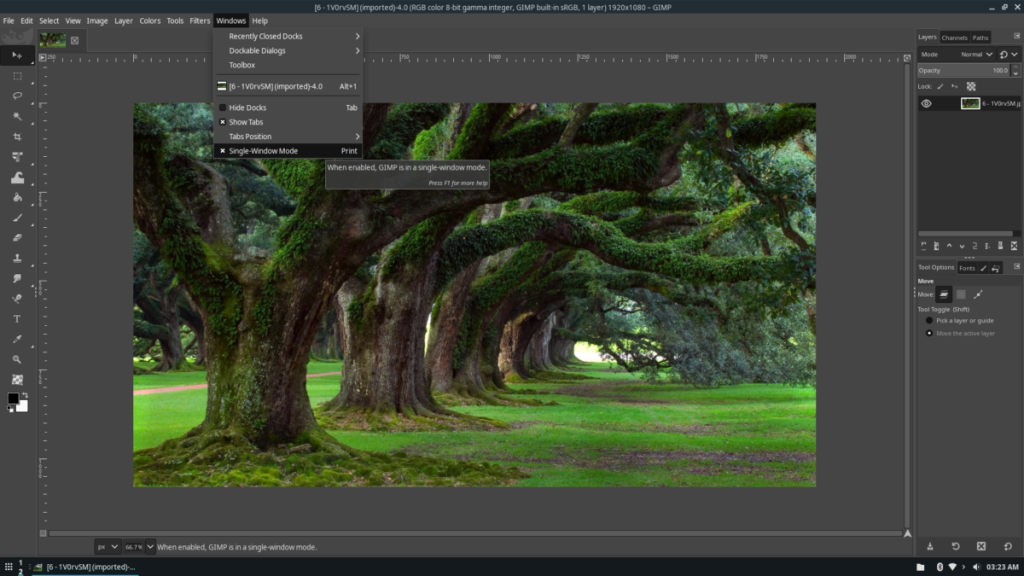
ステップ3:「ウィンドウ」リストで「シングルウィンドウ」モードオプションを見つけて、マウスでクリックします。このオプションをクリックすると、Gimpはばらばらのツールバー/個別のウィンドウレイアウトからAdobePhotoshopに似たものに変わります。
Gimpのシングルウィンドウモードを無効にするには、[ウィンドウ]メニューに戻り、[シングルウィンドウ]オプションを見つけて、その横にあるチェックボックスをオフにします。
PhotoshopのテーマをGimpにインストールする
Gimpをシングルウィンドウモードに設定することは多くのことを行いますが、それはこれまでのところしかありません。Gimpを実際にPhotoshopのように見せるためには、Gimpアプリ用のPhotoshopテーマをインストールする必要があります。
Photoshopのように見せることを目的としたGimpのテーマはたくさんあります。ただし、最良かつ最も完全なテーマはGIMP2Pです。GimpをAdobePhotoshopのように見せるためにインストールする方法は次のとおりです。
まず、Gnome-look.orgのGIMP2Psページに移動し、[ファイル]ボタンを見つけます。「ファイル」ボタンを見つけたら、マウスでクリックしてダウンロードオプションを表示します。
「ファイル」領域で、GIMP2Ps.tar.xz横にある青いボタンをクリックしてダウンロードします。次に、キーボードのCtrl + Alt + T または Ctrl + Shift + T を押してターミナルウィンドウを起動します 。
ターミナルウィンドウが開いて準備ができたら、CD コマンドを使用して 、ターミナルセッションをホームディレクトリ(〜)から「ダウンロード」フォルダに移動しますGIMP2Ps.tar.xz。
cd〜 /ダウンロード
使用 タールあるxvの コマンドエキスGIMP2Ps.tar.xz、それは完全に内部のテーマファイルと対話するために解凍する必要があるとして、アーカイブを。
tar xvf GIMP2Ps.tar.xz
でGIMP2Ps.tar.xz、ファイルが「GIMP2Ps」の名前でフォルダを抽出し、「ダウンロード」ディレクトリに表示され使用されます CDの このフォルダに移動するコマンドを。
cd GIMP2Ps
これでGIMP2Psディレクトリ内にいるので、インストールを開始できます。以下のコマンドを使用して、transform-it.bashスクリプトを実行します。
./transform-it.bash
または、を実行transform-it-and-remove-toolbox-text.bashして、「ドッキング可能なダイアログをここにドロップできます」というメッセージを非表示にします。
./transform-it-and-remove-toolbox-text.bash 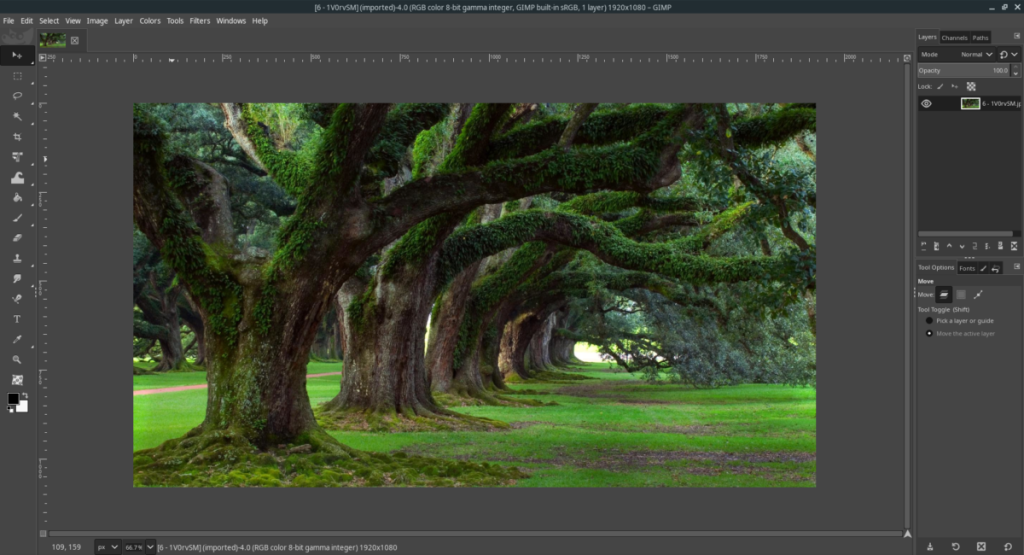
スクリプトの実行が完了したら、Gimpを開きます。Adobe Photoshopに非常に近いように見えます!
GimpのキーボードショートカットをPhotoshopのショートカットに置き換えます
Gimpをシングルウィンドウモードに設定し、GIMP2Pを使用してPhotoshopのように見えるテーマをインストールする場合は、GimpのキーボードショートカットをPhotoshopに適したものに置き換えることができます。
デフォルトを置き換えるために、Gimpキーボードショートカットは次のようにします。まず、キーボードのCtrl + Alt + T または Ctrl + Shift + T を押してターミナルウィンドウを開き ます。次に、CD コマンドを使用 してGimp構成ディレクトリに移動します。
cd〜 / .config / GIMP / 2.10
Flatpakユーザーの場合:
cd〜 / .var / app / org.gimp.GIMP / config / GIMP / 2.10
スナップパッケージユーザーの場合:
cd〜 / snap / gimp / current / .config / GIMP / 2.10
構成ディレクトリ内に移動したら、mv コマンドmenurcを使用menurc-backupして ファイルの名前をに変更します。
mv menurcmenurc-バックアップ
デフォルトのmenurcファイルの名前を変更して、新しいmenurcファイルをダウンロードします。このファイルにはAdobePhotoshopのショートカットがあります。
wget https://raw.githubusercontent.com/doctormo/GimpPs/master/menurc -O menurc
menurcファイルのダウンロードが完了したら、Gimpを開き、Photoshopのキーボードショートカットの使用を開始します。
KontrolPackを使えば、ネットワーク内のコンピューターを簡単に制御できます。異なるオペレーティングシステムで稼働しているコンピューターを簡単に接続・管理できます。
繰り返しのタスクを自動で実行したいですか?手動でボタンを何度もクリックする代わりに、アプリケーションが
iDownloadeは、BBCのiPlayerサービスからDRMフリーのコンテンツをダウンロードできるクロスプラットフォームツールです。.mov形式の動画もダウンロードできます。
Outlook 2010の機能についてはこれまで詳細に取り上げてきましたが、2010年6月までにリリースされないため、Thunderbird 3について見ていきましょう。
たまには休憩も必要です。面白いゲームを探しているなら、Flight Gearを試してみてください。無料のマルチプラットフォームオープンソースゲームです。
MP3 Diagsは、音楽オーディオコレクションの問題を解決するための究極のツールです。mp3ファイルに適切なタグを付けたり、アルバムカバーアートを追加したり、VBRを修正したりできます。
Google Waveと同様に、Google Voiceも世界中で大きな話題を呼んでいます。Googleはコミュニケーション方法を変えることを目指しており、
Flickrユーザーが高画質で写真をダウンロードできるツールはたくさんありますが、Flickrのお気に入りをダウンロードする方法はありますか?最近、
サンプリングとは何でしょうか?Wikipediaによると、「サンプリングとは、一つの録音から一部、つまりサンプルを取り出し、それを楽器や音楽として再利用する行為です。
Googleサイトは、Googleのサーバー上でウェブサイトをホストできるGoogleのサービスです。しかし、一つ問題があります。それは、バックアップのための組み込みオプションがないことです。



![FlightGear Flight Simulatorを無料でダウンロード[楽しもう] FlightGear Flight Simulatorを無料でダウンロード[楽しもう]](https://tips.webtech360.com/resources8/r252/image-7634-0829093738400.jpg)




